首先可通过修改settings.JSon中的workbench.colorcustomizations来自定义选中颜色,1. 添加”editor.selectionbackground”设置背景色,2. 添加”editor.selectionforeground”设置前景色;如需更高级动画,可使用”custom css and js loader”插件或手动修改vscode的css文件实现transition和animation效果,但需注意1. 保持代码可读性,2. 避免影响性能,3. 确保兼容性,4. 防止插件冲突,5. 更新后可能需重新应用修改,最终应以提升编辑体验为目标完成自定义设置。
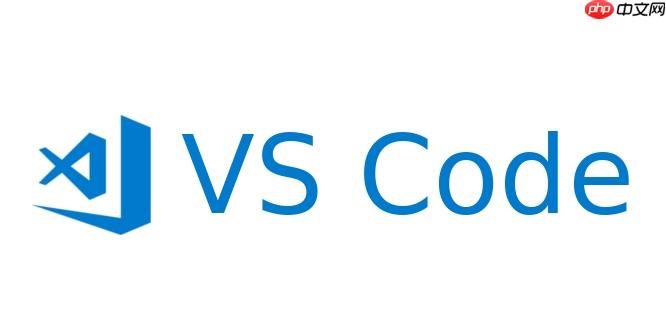
vscode 允许通过修改用户设置来自定义编辑器的选中内容动画效果,但原生支持相对有限。更多自定义需要借助插件或手动修改 VSCode 的 CSS 文件。
VSCode 选中内容动画效果的自定义主要围绕修改
workbench.colorCustomizations
里的相关颜色属性,或者安装支持更高级动画效果的插件。
如何修改 VSCode 选中内容颜色
VSCode 的颜色定制功能允许你修改编辑器的各种颜色,包括选中内容的颜色。要修改选中内容的颜色,你需要编辑 VSCode 的
settings.json
文件。
- 打开 VSCode,按下
Ctrl+Shift+P
Cmd+Shift+P
(Mac)打开命令面板。
- 输入
Preferences: Open Settings (JSON)
并选择它,打开
settings.json
文件。
- 在
settings.json
文件中,添加或修改
workbench.colorCustomizations
属性。例如,你可以这样修改选中内容的背景色和前景色:
"workbench.colorCustomizations": { "editor.selectionBackground": "#264653", // 修改选中背景色 "editor.selectionForeground": "#ffffff" // 修改选中前景色 }
editor.selectionBackground
控制选中内容的背景色,
editor.selectionForeground
控制选中内容的前景色。选择合适的颜色组合,让你的代码更易读。
能否使用 CSS 实现更高级的选中动画效果?
直接在 VSCode 的设置中,你不能使用 CSS 来实现更高级的选中动画效果。但是,你可以通过一些插件或者手动修改 VSCode 的 CSS 文件来实现。
- 使用插件: 有一些 VSCode 插件允许你自定义编辑器的样式,例如 “Custom CSS and JS Loader”。安装这个插件后,你可以编写自己的 CSS 文件,并将其加载到 VSCode 中。
- 手动修改 VSCode 的 CSS 文件: 这种方法比较复杂,不推荐普通用户使用。你需要找到 VSCode 的安装目录,然后修改其中的 CSS 文件。修改前请务必备份,以免出现问题。
无论哪种方法,你都可以在 CSS 中使用
transition
和
animation
属性来创建更高级的选中动画效果。例如,你可以让选中内容有一个渐变的背景色:
.monaco-editor .selected-text { background-color: #264653; transition: background-color 0.3s ease; } .monaco-editor .selected-text:hover { background-color: #2a9d8f; }
这段 CSS 代码会让选中内容的背景色在 0.3 秒内平滑过渡到
#2a9d8f
。
自定义选中动画效果时需要注意哪些问题?
在自定义 VSCode 选中动画效果时,需要注意以下几点:
- 可读性: 动画效果不应影响代码的可读性。避免使用过于花哨或 distracting 的动画效果。
- 性能: 复杂的动画效果可能会影响 VSCode 的性能。尽量使用简单的动画效果,避免使用大量的 CSS 属性。
- 兼容性: 不同的 VSCode 版本可能对 CSS 的支持有所不同。在修改 CSS 文件之前,请务必备份,并测试你的修改是否与你的 VSCode 版本兼容。
- 插件冲突: 如果你使用了多个自定义样式的插件,可能会出现冲突。尽量避免使用多个同类型的插件。
- 更新影响: VSCode 更新可能会覆盖你手动修改的 CSS 文件。每次更新后,都需要重新应用你的修改。
总的来说,自定义 VSCode 选中动画效果需要一定的 CSS 基础和耐心。选择合适的颜色和动画效果,让你的代码编辑体验更加舒适。



















